钉钉上的文件如何发到微信上
作者: 人气: 9钉钉是一款功能强大的智能办公软件,软件在使用的时候我们可以发送文件等等信息,我们可以把文件发送给好友同时也可以发送给微信或QQ好友等等,有的用户在使用的时候就比较好奇了钉钉上的文件如何发到微信上呢?下面就来看一下小编在本篇文章中给大家带来的钉钉上的文件发到微信上的方法吧。
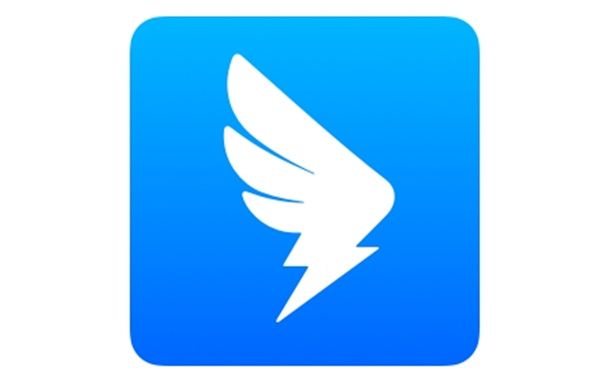
钉钉上的文件如何发到微信上
答案:【APP】-【协作】-【文档】-【文件】【分享图标】-【微信】-【发送】。
具体步骤:
1、首先打开钉钉软件,进入到钉钉首页之后在页面的采访可以看到可以切换到协作、工作台、通讯录、我的页面中,我们需要点击左下方的【协作】;
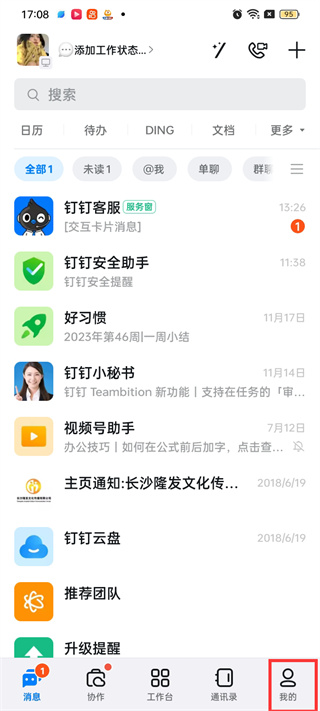
2、然后在协作的页面中我们可以看到有文档、待办、日历、云盘等等功能,我们需要点击的是【文档】;
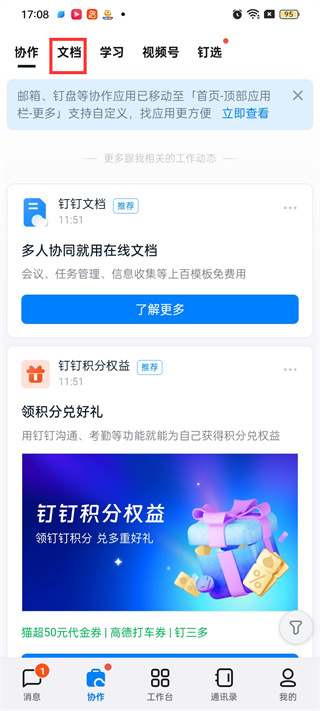
3、接着来到文档的页面中打开需要分享的【文件】,点击过后在文件的页面中我们点击右上角的【分享图标】
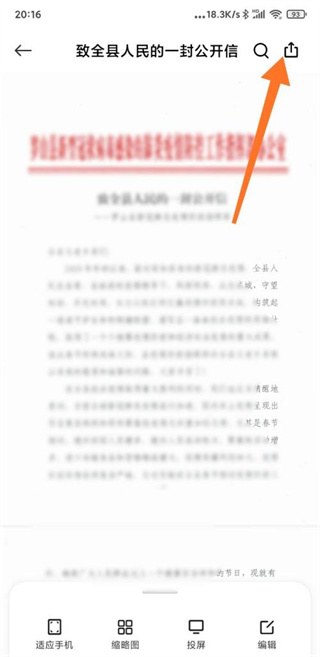
4、最后在分享的对话框中找到【微信】我们点击之后在微信分享的页面中选择好友之后点击【发送】即可;
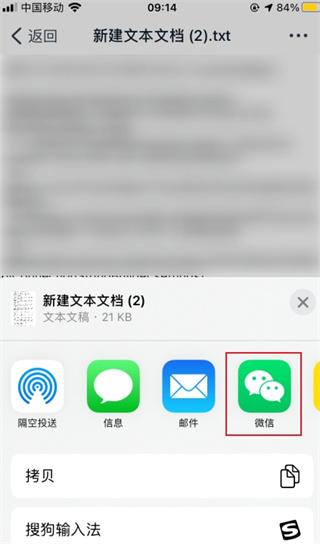
加载全部内容